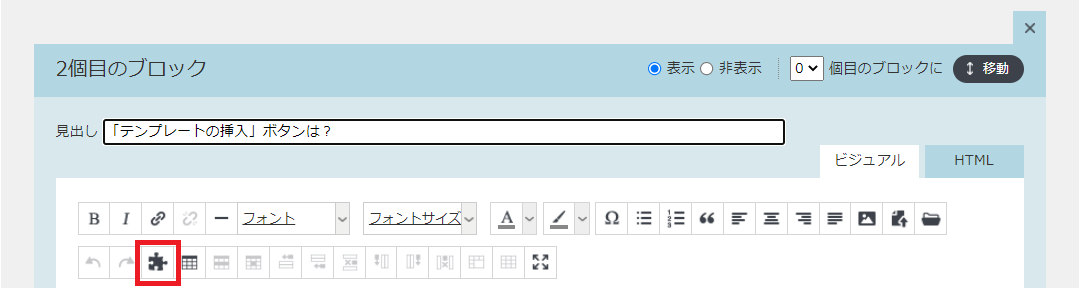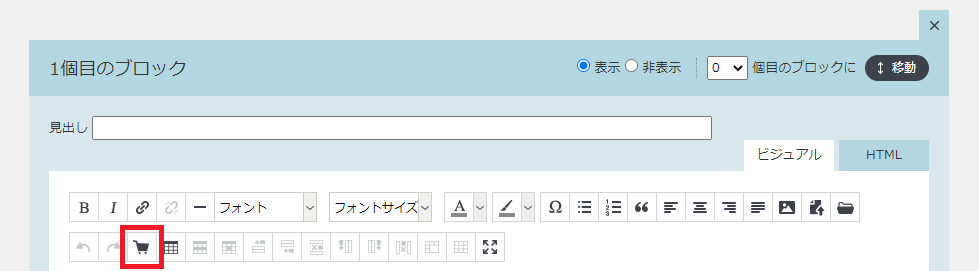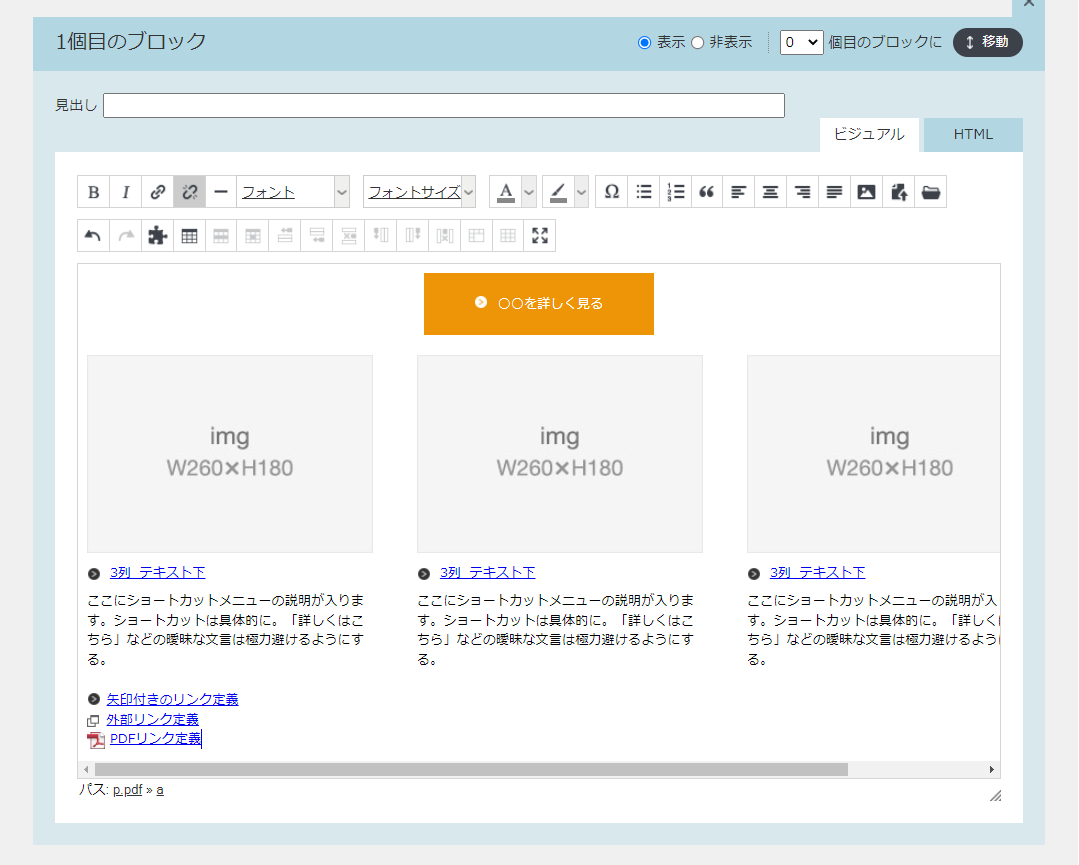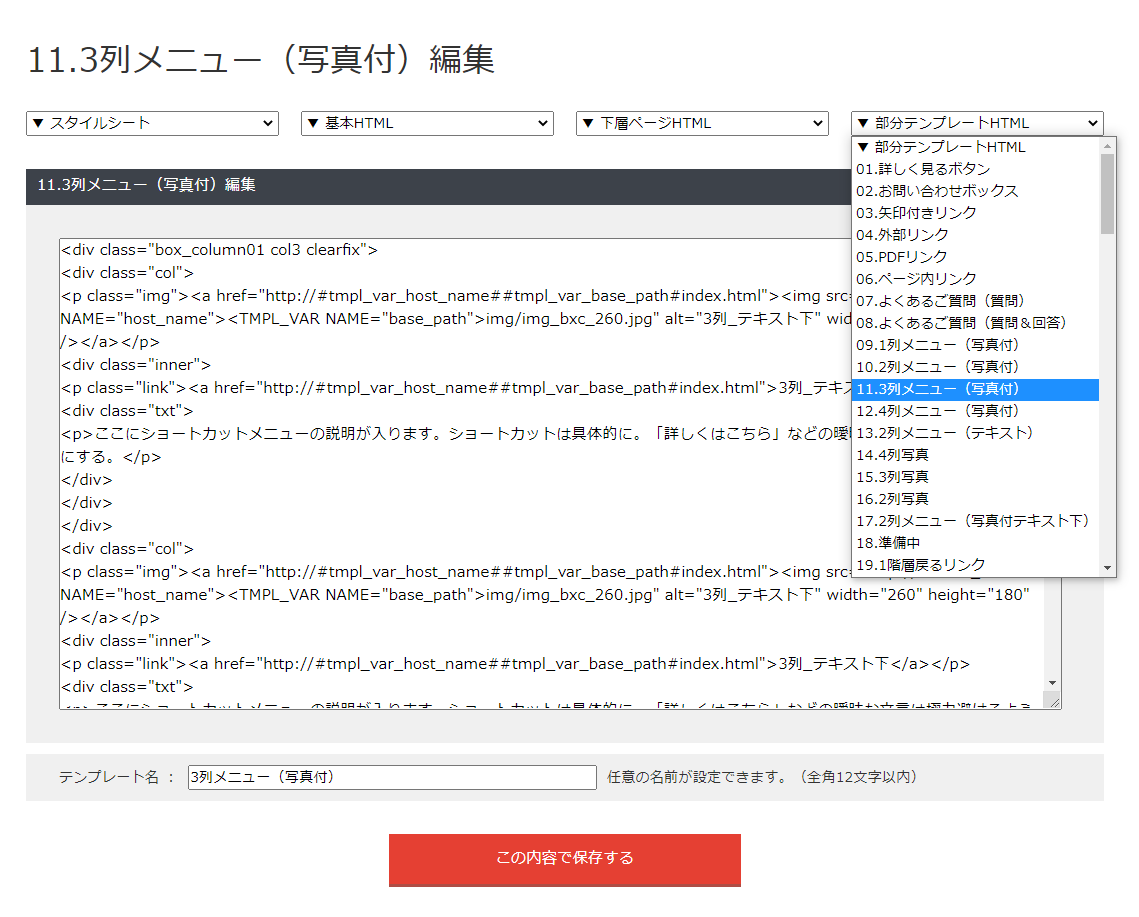雛型を使って手早く見栄え良く
いつもサイト職人をご利用いただきましてありがとうございます。
既存のページからのコピーではなく、新規ページを起したり、空白のブロックから記事を作成する時、「さてどこから始めようか」と少しばかり躊躇することはありませんか?そんな時は雛型(テンプレート)を使ってみると作成のヒントになるかもしれません。今回は入力補助機能の「テンプレートの挿入」をご紹介します。
「テンプレートの挿入」ボタンは?
「テンプレートの挿入」ボタンは、ブロックの入力補助機能のボタンが並んだ中にあります。マークや位置は、サイト職人のバージョンにより異なります。
■バージョン11
準備中
■バージョン10
■バージョン8
■バージョン6
テンプレートの種類は?
「テンプレートの挿入」に入っているパーツは、バージョンやユーザー様によって異なりますが、以下の画像のようなものになります。(画像はバージョン10のものです。)

ポップアップダイアログの「テンプレートを選択」のプルダウンから、使用したいものを選択すると、プレビューが表示されますので、よろしければ「挿入」ボタンを操作してブロック内に挿入してください。
実際にどのようなパーツがあるのかは、サイト職人にログインしてお確かめください。
テンプレートはどこで設定されている?
テンプレートのHTMLの記述は、「デザイン設定」から確認することが出来ます。
■バージョン10
サイト職人管理画面の左側のメニュー「設定・メンテナンス」から「デザイン設定」→「オリジナルデザインテンプレート設定」と進みます。一番右の「▼部分テンプレートHTML」に記述があります。
■バージョン8
サイト職人管理画面の右上のメニュー「初期設定」から「デザイン設定」→「オリジナルデザインを指定する」と進み、一番右の「▼部分テンプレートHTML」。
■バージョン6
サイト職人管理画面の上部左寄りの「初期設定」の右下「デザイン設定」→「PCサイトのデザイン設定」内の「オリジナルのデザインを指定する」と進み、一番左の「▼部分テンプレートHTML」。
いかがでしたでしょうか。
今回はサイト職人の「テンプレートの挿入」についてお話させていただきました。テンプレート通りというと味気ないイメージがあるかもしれませんが、形が揃っている画面はスッキリ整い、美しく見える利点があります。アレンジしながら便利に使っていただければと思います。
サイト職人を使っている中で疑問に思っていること、取り扱って欲しい題材などありましたら、ぜひサポートまでお知らせください。ご意見、ご感想もお待ちしております。
こちらの内容でも解決しない場合は
お問い合わせください
サイト職人の使い方・ご契約についてはこちらからお気軽にご連絡ください。
ホームページについてのお悩みやお困り事、Webマーケティング全般に関するご相談も承ります。
電話で問い合わせる
0120-546-384平日10:00~17:00
メールで問い合わせる